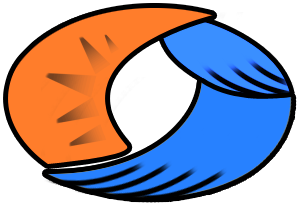
Serve ancora aiuto? Siamo qui per te!
Apri un ticket per richiedere assistenza al nostro Team Supporto LottoDesk.
Home Guida in Linea LottoDesk Statistiche Articolo
Questa finestra consente all'utente di modificare le tabelle disponibili nel programma, aggiungendone di nuove oppure eliminando o modificando quelle esistenti. Le tabelle sono utilizzate nella funzioni Tabelle Utente, Ritardi Tabelle, Report Formazione e gli elementi di esse sono richiamabili anche dal selettore formazioni presente in varie ricerche del programma.
Per "tabella" si intende un insieme di formazioni numeriche, accomunate sotto un unico nome, per caratteristiche numeriche simili o per comodità di ricerca.
Le tabelle vengono visualizzate facendo uso di due liste: la prima elenca i nomi di tutte le tabelle disponibili; la seconda elenca le formazioni contenute nella tabella selezionata.
Sono disponibili diversi set di tabelle per poter essere utilizzate con i diversi giochi gestiti dal programma in funzione del numero di numeri che caratterizza ciascun gioco:
Il numero massimo rappresentato in ciascun gioco è indicato a fianco del nome del gioco: pertanto una tabella per il gioco WinForLife non potrà includere, ad esempio, il numero 50. Questo spiega la necessità di avere set di tabelle differenti per i vari giochi.
Funzionalità disponibili per le tabelle
Nuova tabella: crea una nuova tabella, inizialmente vuota cioè priva di formazioni.
Elimina tabella: cancella la tabella selezionata.
Importa da TXT: consente l'importazione di una tabella da un file di testo. Nel file di testo le varie formazioni devono essere indicate ciascuna su una riga diversa. Nel caso di multiformazioni (per esempio i biambi) le sotto-formazioni vanno indicate separate dal carattere ";". Il separatore tra i numeri deve invece essere il punto. Ad esempio sono valide le seguenti righe:
1.2.3;3.4.5
1.34.53.32
23
3.44;23.77
Copia le formazioni come testo: le formazioni della tabella selezionata vengono copiate negli appunti.
Grafico frequenze numeri: traccia un istogramma con le frequenze dei numeri presenti nella tabella selezionata.
Esporta come sistema: esporta le formazioni della tabella selezionata in un file di sistema.
Rinomina la tabella.
Rileggi il file di tabelle: per rendere operative eventuali modifiche apportate. L'operazione è superflua in quanto ciascuna modifica viene automaticamente aggiornata.
Trova nota su formazione: scorre l'elenco di tutte le tabelle e tutte le formazioni in esse contenute alla ricerca del primo commento su formazione.
Filtro su nome tabella: digitando nella casella di testo una parola saranno mostrate tutte le tabelle che al loro interno contengono tale parola.
Funzionalità disponibili per le formazioni
Inserimento
Per inserire delle formazioni in una tabella selezionare la tabella dall'elenco, e inserire le formazioni premendo l'apposito pulsante che attiva il Selettore Formazioni.
Modifica
Selezionando una formazione dall'elenco, essa viene proposta in una casella di testo, dove è possibile modificarla.
Per modificarla seguire le regole di sintassi relative alle formazioni numeriche.
Esempio: una terzina
23.65.89
Esempio: un biambo
12.23;34.55
Una volta modificata la formazione a piacimento, premere l'apposito pulsante per confermare la modifica.
Eliminazione
Per eliminare una formazione da una tabella, selezionare la formazione e premere il pulsante apposito.
Aggiunta di un commento
A ciascuna formazione di una tabella è possibile assegnare un commento.
[ 0 su 0 l'hanno trovato utile ]
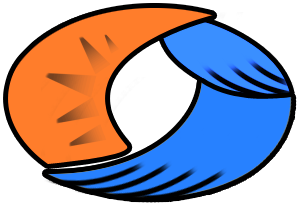
Apri un ticket per richiedere assistenza al nostro Team Supporto LottoDesk.